Zapobiegnij stracie finandowej spowodowanej przez oszustwo e-mailowe ChaosCC hacker group
Phishing/OszustwoZnany również jako: możliwe infekcje malware
Otrzymaj bezpłatne skanowanie i sprawdź, czy twój komputer jest zainfekowany.
USUŃ TO TERAZAby korzystać z w pełni funkcjonalnego produktu, musisz kupić licencję na Combo Cleaner. Dostępny jest 7-dniowy bezpłatny okres próbny. Combo Cleaner jest własnością i jest zarządzane przez RCS LT, spółkę macierzystą PCRisk.
Poradnik usuwania "ChaosCC hacker group"
Czym jest "ChaosCC hacker group"?
"ChaosCC hacker group" to nazwa oszustwa e-mail. Stojący za nim oszust rozpowszechnia je w celu wyłudzenia pieniędzy od niczego niepodejrzewających ludzi, grozi rozpowszechnieniem kompromitującego wideo, jeśli nie dostanie określonej kwoty w ciągu 60 godzin. Jest to typowe oszustwo, któremu nie należy ufać. Oszuści wysyłają tego typu e-maile z nadzieją, że ktoś potraktuje je poważnie i zapłaci pieniądze za szkalujące zdjęcia, filmy (i inne materiały), które nawet nie istnieją.
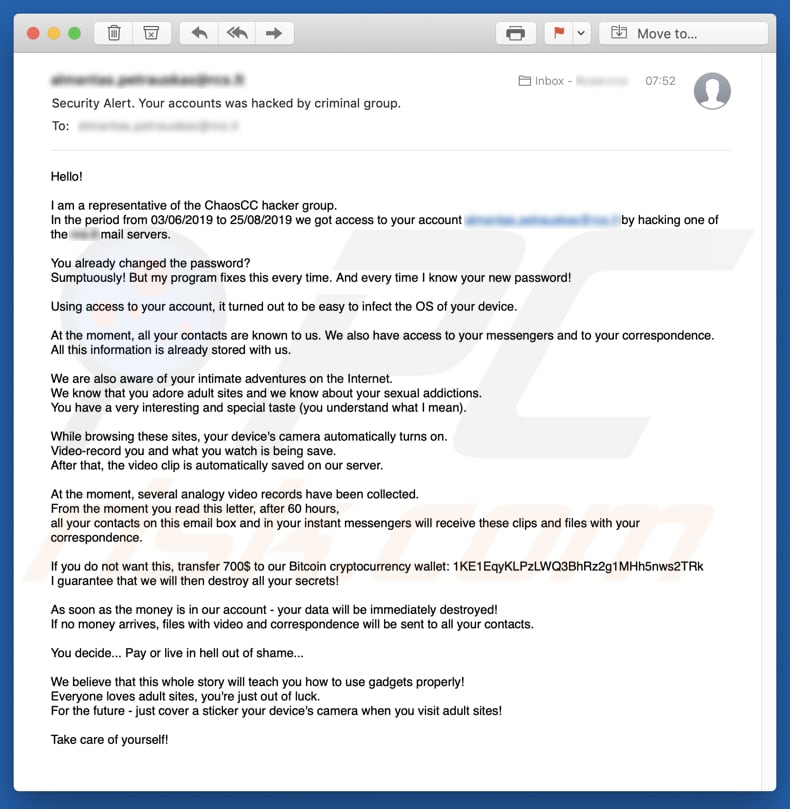
Oszust przedstawia się jako przedstawiciela grupy hakerskiej ChaosCC i twierdzi, że zhakował konto e-mail odbiorcy. Twierdzi również, że użył zhakowanego konta do zainfekowania systemu operacyjnego malware, które umożliwiło mu dostęp do aplikacji do przesyłania wiadomości i kamery internetowej. Twierdzi, że użył kamery internetowej odbiorcy, aby nagrać wideo, gdy odwiedzał witrynę dla dorosłych. Mówiąc najprościej, ten oszust twierdzi, że rozpowszechni nagrane wideo, wysyłając je do wszystkich kontaktów w aplikacjach do przesyłania wiadomości, jeśli nie otrzyma 700 $ (w Bitcoinach) w ciągu 60 godzin po otrzymaniu tego e-maila. Obiecuje usunąć ten film po dokonaniu transakcji. Jak wspomnieliśmy na początku, jest to tylko oszustwo: cyberprzestępca (lub przestępcy) nie włamali się na twoje konta e-mail lub komunikatory, nie zarejestrowali żadnych filmów ani nie mają dostępu do twojej kamery internetowej. Zazwyczaj oszuści wysyłają oszukańcze e-mailowe do wielu osób i mają nadzieję, że przynajmniej któraś z nich uwierzy w nie. Niestety, niektórzy ludzie nadal nie słyszeli o oszustwach tego typu i zapłacili oszustom (zwykle w kryptowalucie) zamiast po prostu ich ignorować. Zdecydowanie zalecamy zignorowanie „grupy hakerów ChaosCC" lub jakiegokolwiek innego oszustwa e-mail.
Otrzymujemy od naszych czytelników wiele wiadomości na temat tego rodzaju oszustw e-mail. Oto najczęstsze pytanie, które otrzymujemy (w tym przypadku dotyczące oszustwa, które twierdzi, że uzyskało kompromitujące filmy lub zdjęcia użytkownika):
Pyt.: Witajcie zespole pcrisk.com, otrzymałem e-mail z informacją, że mój komputer został zhakowany i mają film ze mną. Teraz żądają zapłaty okupu w Bitcoinach. Myślę, że to musi być prawda, ponieważ podali moje prawdziwe imię i hasło w e-mailu. Co powinienem zrobić?
Odp.: Nie przejmuj się tym e-mailem. Ani hakerzy, ani cyberprzestępcy nie zinfiltrowali/nie zhakowali twojego komputera i nie mają wideo z tobą oglądającym pornografię. Po prostu zignoruj wiadomość i nie wysyłaj żadnych Bitcoinów. Twój adres e-mail, imię i hasło zostały prawdopodobnie skradzione z zaatakowanej witryny, takiej jak Yahoo (takie naruszenia witryny są częste). Jeśli się martwisz, możesz sprawdzić, czy twoje konta zostały naruszone, odwiedzając witrynę haveibeenpwned.
| Nazwa | Oszustwo e-mail ChaosCC Hacker Group |
| Typ zagrożenia | Phishing, oszustwo, inżynieria społeczna, oszustwo finansowe |
| Fałszywa obietnica | Oszuści twierdzą, że zhakowali konto e-mail, zainfekowali komputer i zapisali poniżające wideo, które roześlą, jeśli nie otrzymają zapłaty w ciągu 60 godzin |
| Adres portfela kryptowalutowego cyberprzestępców | 1KE1EqyKLPzLWQ3BhRz2g1MHh5nws2TRk |
| Kwota okupu | 700 $ w Bitcoin |
| Objawy | Nieautoryzowane zakupy online, zmienione hasła do kont internetowych, kradzież tożsamości, nielegalny dostęp do komputera ofiary. |
| Metody dystrybucji | Zwodnicze e-maile, złośliwe internetowe reklamy pop-up, techniki infekowania wyszukiwarki, domeny z błędnie wpisanymi nazwami. |
| Zniszczenie | Utrata prywatnych informacji, straty pieniężne, kradzież tożsamości. |
| Usuwanie |
Aby usunąć możliwe infekcje malware, przeskanuj komputer profesjonalnym oprogramowaniem antywirusowym. Nasi analitycy bezpieczeństwa zalecają korzystanie z Combo Cleaner. Pobierz Combo CleanerBezpłatny skaner sprawdza, czy twój komputer jest zainfekowany. Aby korzystać z w pełni funkcjonalnego produktu, musisz kupić licencję na Combo Cleaner. Dostępny jest 7-dniowy bezpłatny okres próbny. Combo Cleaner jest własnością i jest zarządzane przez RCS LT, spółkę macierzystą PCRisk. |
Przykładami innych oszustw e-mailowych są "The last time you visited a Porn website", "Hacker who has access to your operating system" i "You certainly do not know me". Zazwyczaj oszuści wykorzystują tego rodzaju e-maile, aby nakłonić ludzi do zapłacenia pieniędzy za filmy lub zdjęcia, które nie istnieją. Są jednak kampanie spamowe wysyłane w celu zainfekowania komputerów swoich odbiorców złośliwym oprogramowaniem. Zazwyczaj te e-maile zawierają złośliwe załączniki lub linki, które do nich prowadzą. Głównym celem jest nakłonienie ludzi do ich otwarcia. Po otwarciu instalują malware. Niektóre przykłady szkodliwych programów, które cyberprzestępcy rozsyłają za pośrednictwem e-maili, to TrickBot, Hancitor, Emotet i FormBook.
W jaki sposób kampanie spamowe infekują komputery?
Cyberprzestępcy wysyłają wiadomości e-mail zawierające różne załączniki. Przedstawiają te e-maile (i załączone pliki) jako ważne, oficjalne itp. oraz mają nadzieję, że odbiorcy je otworzą. Zazwyczaj dołączają takie pliki, jak dokumenty Microsoft Office, pliki JavaScript, pliki wykonywalne, takie jak .exe, pliki archiwów (ZIP, RAR i inne), dokumenty PDF itd. Po otwarciu załączniki (lub pliki dołączone do nich) rozpoczynają proces instalacji malware. Przykładowo, jeśli załączony plik jest dokumentem MS Office, poprosi o pozwolenie na włączenie edycji/zawartości (poleceń makr). Jeśli otrzymają go złośliwe dokumenty, zainfekują one komputer złośliwym oprogramowaniem. Tak czy inaczej, załączone pliki nie mogą spowodować instalacji malware, jeśli nie zostaną otwarte.
Jak uniknąć instalacji złośliwego oprogramowania?
Nie otwieraj plików dołączonych do nieistotnych, podejrzanych e-maili. To samo dotyczy plików prezentowanych w wiadomościach e-mail otrzymanych z podejrzanych, nieznanych adresów. Pobieraj oprogramowanie za pomocą bezpośrednich linków do pobrania oraz z wiarygodnych, oficjalnych witryn. Nie zalecamy korzystania z zewnętrznych narzędzi pobierania, instalacji, sieci peer-to-peer, takich jak klienci torrent, eMule lub innych niewiarygodnych źródeł/narzędzi. Aktualizuj zainstalowane oprogramowanie za pomocą narzędzi lub wbudowanych funkcji udostępnianych przez oficjalnych twórców oprogramowania. Nie można ufać aktualizatorom stron trzecich (fałszywym/nieoficjalnym). Ponadto nie zaleca się aktywowania programów za pomocą narzędzi do jego „łamania". Jest to nielegalne i często powoduje instalacje malware. Zalecamy korzystanie z pakietu Microsoft Office 2010 lub nowszego. Te wersje mają tryb „Widoku chronionego", który uniemożliwia złośliwym dokumentom instalowanie złośliwych programów. Regularnie skanuj swój system operacyjny za pomocą renomowanego oprogramowania antywirusowego lub antyspyware. Wykrywa ono niektóre zagrożenia, które należy natychmiast usunąć. Jeśli już otworzyłeś złośliwe załączniki, zalecamy przeprowadzenie skanowania za pomocą Combo Cleaner Antivirus dla Windows, aby automatycznie wyeliminować infiltrujące malware.
Tekst przedstawiony w e-mailu „Grupa hakerów ChaosCC":
Witaj!
Jestem przedstawicielem grupy hakerów ChaosCC.
W okresie od 03.06.2019 do 25.08.2019 uzyskaliśmy dostęp do twojego konta poprzez zhakowanie jednego z serwerów pocztowych.
Zmieniłeś już hasło?
Super! Ale mój program naprawia to za każdym razem. I za każdym razem znam twoje nowe hasło!
Korzystając z dostępu do twojego konta łatwo było zainfekować system operacyjny twojego urządzenia.
W tej chwili znamy wszystkie twoje kontakty. Mamy również dostęp do twoich komunikatorów i korespondencji.
Wszystkie te informacje są już u nas przechowywane.
Jesteśmy również świadomi twoich intymnych przygód w Internecie.
Wiemy, że uwielbiasz witryny dla dorosłych i wiemy o twoich uzależnieniach seksualnych.
Masz bardzo interesujący i wyjątkowy gust (wiesz, co mam na myśli).
Podczas przeglądania tych stron kamera urządzenia automatycznie się włącza.
Nagrywa i zapisuje wideo.
Następnie wideo jest automatycznie zapisywane na naszym serwerze.
W tej chwili zebrano kilka analogicznych nagrań wideo.
Po 60 godzinach od momentu przeczytania tej wiadomości, wszystkie twoje kontakty w tej skrzynce e-mail i komunikatorach otrzymają te filmy i pliki wraz z korespondencją.
Jeśli tego nie chcesz, prześlij 700 $ na nasze portfela kryptowalutowy Bitcoin:
1KE1EqyKLPzLWQ3BhRz2g1MHh5nws2TRk
Gwarantuję, że zniszczymy wszystkie twoje sekrety!
Jak tylko pieniądze znajdą się na naszym koncie - twoje dane zostaną natychmiast zniszczone!
Jeśli nie otrzymamy żadnych pieniędzy, pliki z wideo i korespondencją zostaną wysłane do wszystkich twoich kontaktów.
Ty decydujesz... Zapłać lub żyj w piekle ze wstydu...
Wierzymy, że cała ta historia nauczy cię, jak prawidłowo korzystać z gadżetów!
Wszyscy uwielbiają witryny dla dorosłych, a ty nie masz szczęścia.
Na przyszłość - po prostu zakryj naklejką kamerę swojego urządzenia podczas odwiedzania witryn dla dorosłych!
Na razie!
Natychmiastowe automatyczne usunięcie malware:
Ręczne usuwanie zagrożenia może być długim i skomplikowanym procesem, który wymaga zaawansowanych umiejętności obsługi komputera. Combo Cleaner to profesjonalne narzędzie do automatycznego usuwania malware, które jest zalecane do pozbycia się złośliwego oprogramowania. Pobierz je, klikając poniższy przycisk:
POBIERZ Combo CleanerPobierając jakiekolwiek oprogramowanie wyszczególnione na tej stronie zgadzasz się z naszą Polityką prywatności oraz Regulaminem. Aby korzystać z w pełni funkcjonalnego produktu, musisz kupić licencję na Combo Cleaner. Dostępny jest 7-dniowy bezpłatny okres próbny. Combo Cleaner jest własnością i jest zarządzane przez RCS LT, spółkę macierzystą PCRisk.
Szybkie menu:
- Czym jest "ChaosCC hacker group"?
- KROK 1. Manualne usuwanie możliwych infekcji malware.
- KROK 2. Sprawdź, czy twój komputer jest czysty.
Jak manualnie usunąć malware?
Ręczne usuwanie malware jest skomplikowanym zadaniem. Zwykle lepiej jest pozwolić programom antywirusowym lub anty-malware zrobić to automatycznie. Aby usunąć to malware zalecamy użycie Combo Cleaner Antivirus dla Windows. Jeśli chcesz manualnie usunąć malware, pierwszym krokiem jest zidentyfikowanie jego nazwy. Oto przykład podejrzanego programu uruchomionego na komputerze użytkownika:

Jeśli zaznaczyłeś listę programów uruchomionych na komputerze, na przykład używając menedżera zadań i zidentyfikowałeś program, który wygląda podejrzanie, powinieneś wykonać te kroki:
 Pobierz program o nazwie Autoruns. Pokazuje on automatyczne uruchamianie aplikacji, rejestr i lokalizacje systemów plików:
Pobierz program o nazwie Autoruns. Pokazuje on automatyczne uruchamianie aplikacji, rejestr i lokalizacje systemów plików:

 Uruchom ponownie swój komputer w trybie awaryjnym:
Uruchom ponownie swój komputer w trybie awaryjnym:
Użytkownicy Windows XP i Windows 7: Uruchom swój komputer w Trybie awaryjnym z obsługą sieci: Kliknij przycisk Start, kliknij polecenie Zamknij, kliknij opcję Uruchom ponownie, kliknij przycisk OK. Podczas uruchamiania komputera naciśnij klawisz F8 na klawiaturze tak wiele razy, aż zobaczysz Menu opcji zaawansowanych systemu Windows, a następnie wybierz opcję Tryb awaryjny z obsługą sieci z listy.

Film pokazujący jak uruchomić system Windows 7 w "Trybie awaryjnym z obsługą sieci":
Użytkownicy Windows 8: Przejdź do ekranu startowego Windows 8, wpisz Advanced. W wynikach wyszukiwania wybierz opcję Ustawienia. Kliknij na zaawansowane opcje startowe. W otwartym oknie „Ogólne ustawienia komputera" wybierz Zaawansowane uruchamianie. Kliknij przycisk "Uruchom ponownie teraz". Komputer zostanie ponownie uruchomiony w "Menu zaawansowanych opcji uruchamiania." Kliknij przycisk "Rozwiązywanie problemów", a następnie kliknij przycisk "Opcje zaawansowane". Na ekranie zaawansowanych opcji kliknij "Ustawienia uruchamiania." Kliknij przycisk "Restart". Komputer uruchomi się ponownie do ekranu Ustawienia startowe. Naciśnij "5", aby uruchomić w Trybie awaryjnym z obsługą sieci.

Film pokazujący, jak uruchomić Windows 8 w "Trybie awaryjnym z obsługą sieci":
Użytkownicy Windows 10: Kliknij logo Windows i wybierz ikonę Zasilania. W otwartym menu kliknij "Uruchom ponownie" przytrzymując przycisk "Shift" na klawiaturze. W oknie "wybierz opcję" kliknij przycisk "Rozwiązywanie problemów", a następnie wybierz opcję "Opcje zaawansowane". W menu zaawansowanych opcji wybierz "Ustawienia uruchamiania" i kliknij przycisk "Uruchom ponownie". W poniższym oknie powinieneś kliknąć przycisk "F5" na klawiaturze. Spowoduje to ponowne uruchomienie systemu operacyjnego w trybie awaryjnym z obsługą sieci.

Film pokazujący jak uruchomić Windows 10 w "Trybie awaryjnym z obsługą sieci":
 Wyodrębnij pobrane archiwum i uruchom plik Autoruns.exe.
Wyodrębnij pobrane archiwum i uruchom plik Autoruns.exe.

 W aplikacji Autoruns kliknij „Opcje" u góry i odznacz opcje „Ukryj puste lokalizacje" i „Ukryj wpisy Windows". Po tej procedurze kliknij ikonę „Odśwież".
W aplikacji Autoruns kliknij „Opcje" u góry i odznacz opcje „Ukryj puste lokalizacje" i „Ukryj wpisy Windows". Po tej procedurze kliknij ikonę „Odśwież".

 Sprawdź listę dostarczoną przez aplikację Autoruns i znajdź plik malware, który chcesz wyeliminować.
Sprawdź listę dostarczoną przez aplikację Autoruns i znajdź plik malware, który chcesz wyeliminować.
Powinieneś zapisać pełną ścieżkę i nazwę. Zauważ, że niektóre malware ukrywa swoje nazwy procesów pod prawidłowymi nazwami procesów systemu Windows. Na tym etapie bardzo ważne jest, aby unikać usuwania plików systemowych. Po zlokalizowaniu podejrzanego programu, który chcesz usunąć, kliknij prawym przyciskiem myszy jego nazwę i wybierz „Usuń"

Po usunięciu malware za pomocą aplikacji Autoruns (zapewnia to, że malware nie uruchomi się automatycznie przy następnym uruchomieniu systemu), należy wyszukać jego nazwę na komputerze. Przed kontynuowaniem należy włączyć ukryte pliki i foldery. Jeśli znajdziesz plik malware, upewnij się, że go usunąłeś.

Uruchom ponownie komputer w normalnym trybie. Wykonanie poniższych czynności powinno pomóc w usunięciu malware z twojego komputera. Należy pamiętać, że ręczne usuwanie zagrożeń wymaga zaawansowanych umiejętności obsługi komputera. Zaleca się pozostawienie usuwania malware programom antywirusowym i zabezpieczającym przed malware. Te kroki mogą nie działać w przypadku zaawansowanych infekcji malware. Jak zawsze lepiej jest uniknąć infekcji, niż później próbować usunąć malware. Aby zapewnić bezpieczeństwo swojego komputera, należy zainstalować najnowsze aktualizacje systemu operacyjnego i korzystać z oprogramowania antywirusowego.
Aby mieć pewność, że twój komputer jest wolny od infekcji malware, zalecamy jego skanowanie za pomocą Combo Cleaner Antivirus dla Windows.
Udostępnij:

Tomas Meskauskas
Ekspert ds. bezpieczeństwa, profesjonalny analityk złośliwego oprogramowania
Jestem pasjonatem bezpieczeństwa komputerowego i technologii. Posiadam ponad 10-letnie doświadczenie w różnych firmach zajmujących się rozwiązywaniem problemów technicznych i bezpieczeństwem Internetu. Od 2010 roku pracuję jako autor i redaktor Pcrisk. Śledź mnie na Twitter i LinkedIn, aby być na bieżąco z najnowszymi zagrożeniami bezpieczeństwa online.
Portal bezpieczeństwa PCrisk jest prowadzony przez firmę RCS LT.
Połączone siły badaczy bezpieczeństwa pomagają edukować użytkowników komputerów na temat najnowszych zagrożeń bezpieczeństwa w Internecie. Więcej informacji o firmie RCS LT.
Nasze poradniki usuwania malware są bezpłatne. Jednak, jeśli chciałbyś nas wspomóc, prosimy o przesłanie nam dotacji.
Przekaż darowiznęPortal bezpieczeństwa PCrisk jest prowadzony przez firmę RCS LT.
Połączone siły badaczy bezpieczeństwa pomagają edukować użytkowników komputerów na temat najnowszych zagrożeń bezpieczeństwa w Internecie. Więcej informacji o firmie RCS LT.
Nasze poradniki usuwania malware są bezpłatne. Jednak, jeśli chciałbyś nas wspomóc, prosimy o przesłanie nam dotacji.
Przekaż darowiznę
▼ Pokaż dyskusję